UPDF ile Mac'te PDF Oluşturun
Hepsi bir arada PDF düzenleyicisi olan UPDF, kullanıcıların ekran görüntüleri, pano, resimler, Word, Excel, PowerPoint, TXT, CAJ, tarayıcı ve boş sayfalardan PDF oluşturmasını sağlar. Dolayısıyla, dosyalarınızı rahat ve güvenli paylaşım için PDF'lere dönüştürmek istiyorsanız, tek yapmanız gereken Mac için UPDF'yi buradan veya Mac App Store'dan indirmek ve istediğiniz PDF'yi oluşturmak için aşağıdaki kılavuzlara göz atmak.
Windows • macOS • iOS • Android %100 güvenli
Yöntem 1. Diğer Dosyalardan PDF Oluşturma
Şu anda UPDF, Word, Excel, PowerPoint, CAJ, TXT ve çeşitli resim formatlarından (PNG, JPG, JPEG, vb.) PDF oluşturmayı destekliyor. Hadi rehbere geçelim!
- UPDF'yi başlatın ve Dosya menüsüne gidin.
- Listeyi açmak için imlecinizi "Oluştur" seçeneğinin üzerine getirin ve ilgili seçeneği seçin. "Dosyalardan PDF" seçeneğini seçerseniz, desteklenen tüm dosya biçimlerinden bir PDF oluşturabilirsiniz. Alternatif olarak, "Word'den PDF", "Excel'den PDF" vb. de seçebilirsiniz.
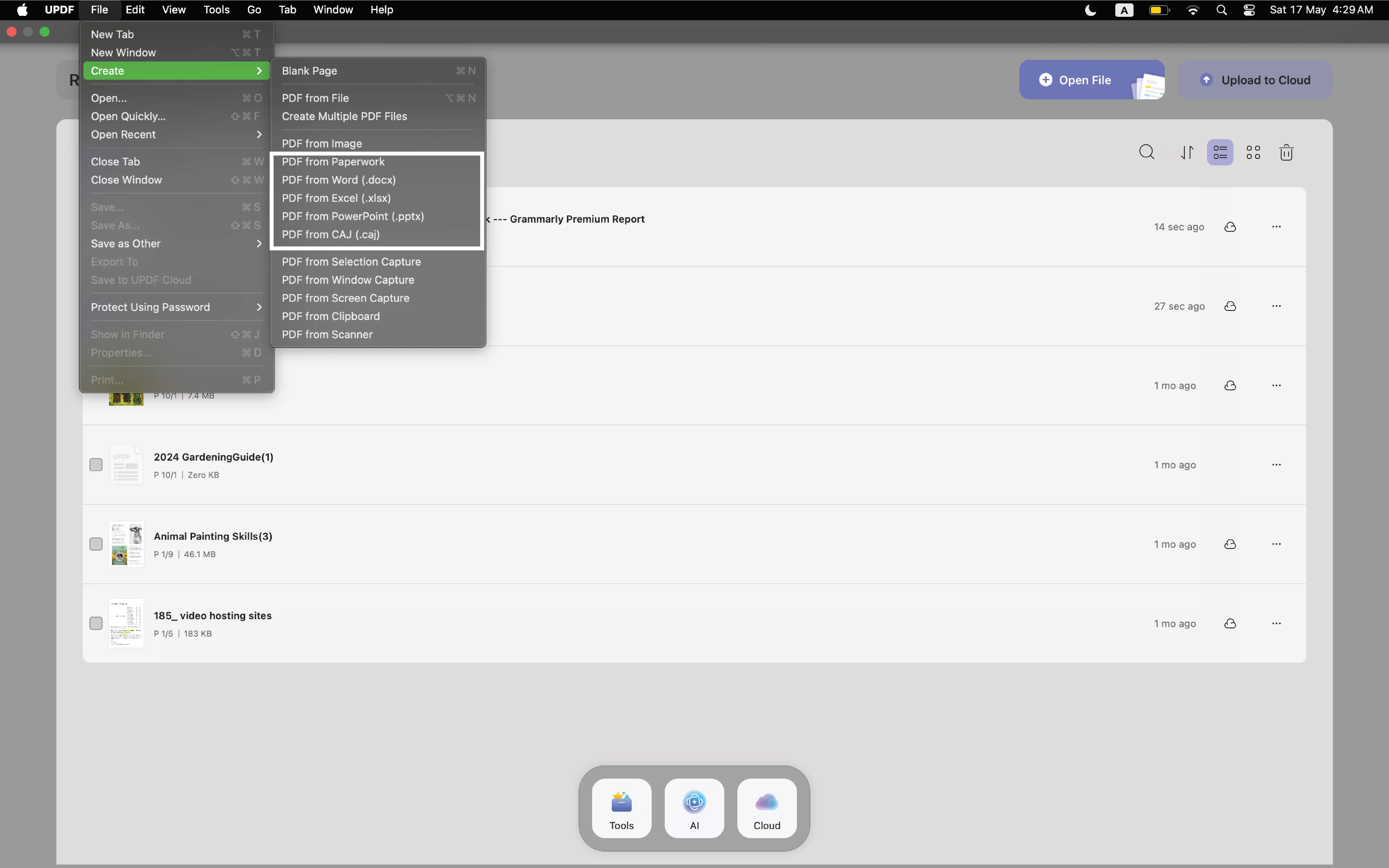
- Cihazınızdan bir belge seçmeniz istenecektir. Seçtikten sonra "Aç" düğmesine basın ve UPDF seçilen dosyayı otomatik olarak PDF'ye dönüştürecektir. Alternatif olarak, dönüştürmek istediğiniz dosyayı doğrudan UPDF'ye sürükleyip bırakabilirsiniz; bu eylem onu PDF'ye de dönüştürecektir.
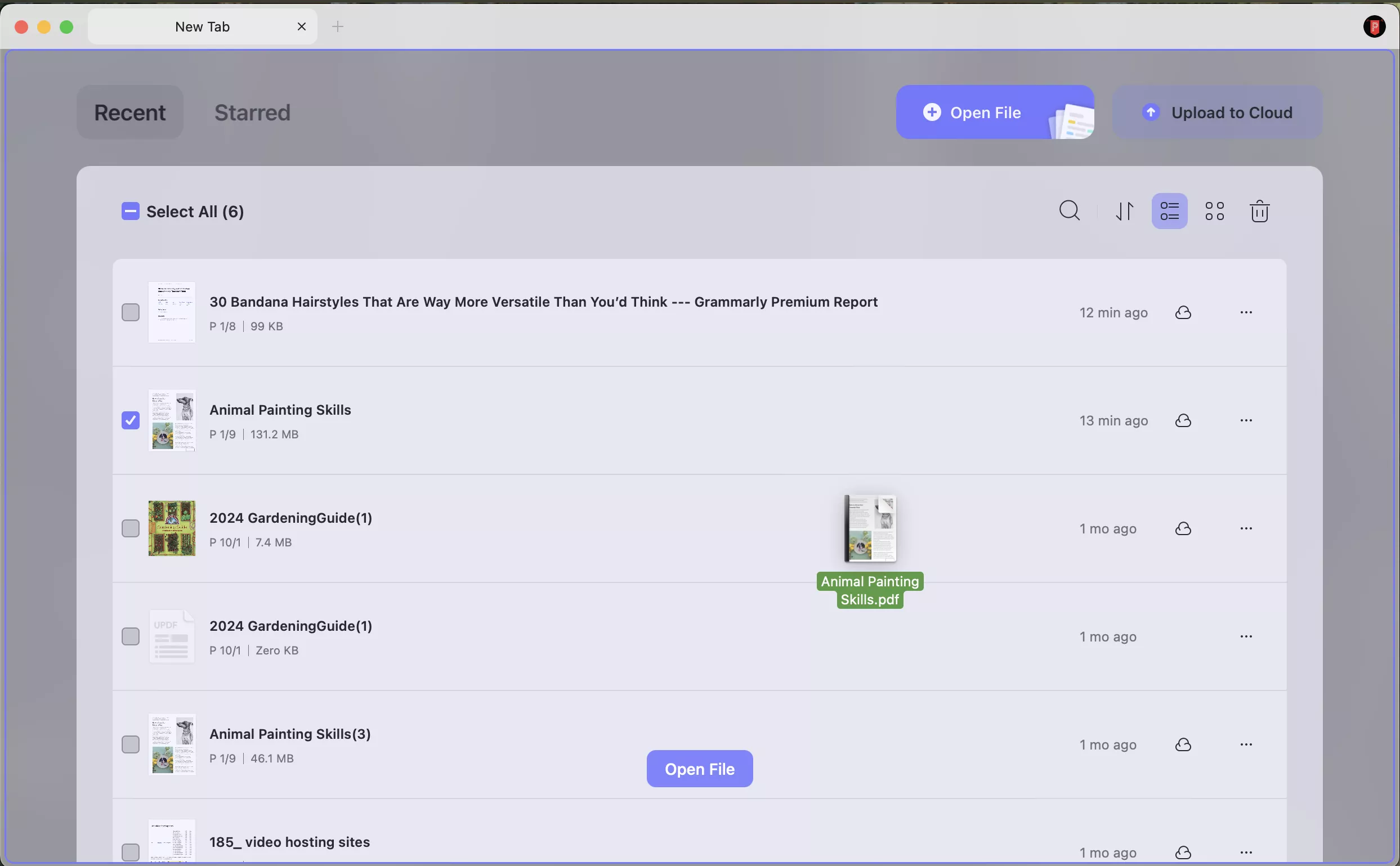
- Ayrıca birden fazla dosyayı seçip sürükleyebilirsiniz. UPDF sizin için birden fazla PDF oluşturacaktır. Birden fazla dosya içeren bir PDF oluşturmanız gerekiyorsa, ana sayfadaki Araçlar'a tıklamanız ve UPDF'nin toplu oluşturma işlevini kullanmak için Oluştur'u seçmeniz gerekir.
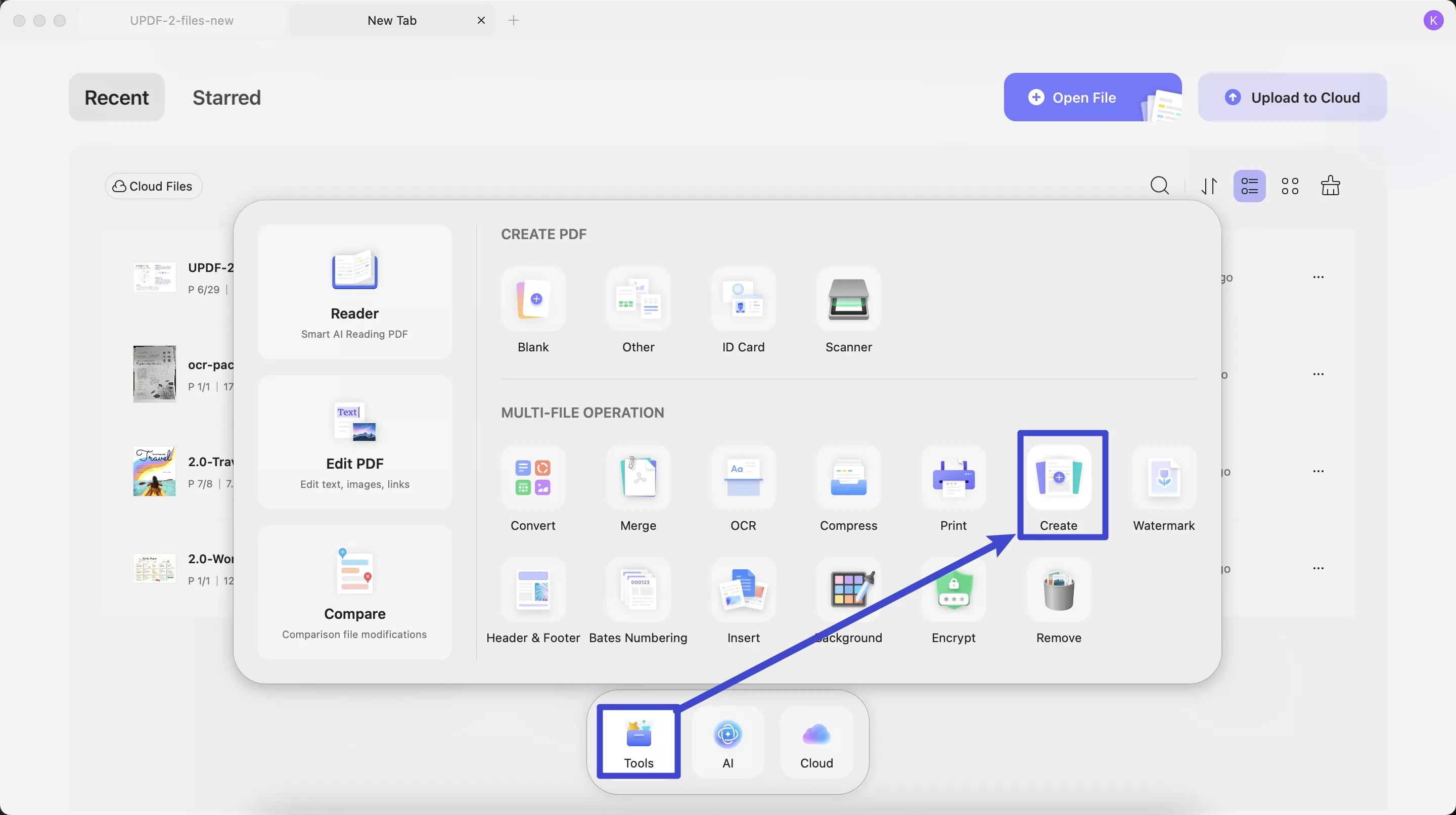
- Şimdi, kaydetmek istediğiniz konumu seçmek için "Dosya" > "Kaydet"e tıklamanız yeterli.
Yöntem 2. Ekran Görüntülerinden veya Panodan PDF Oluşturma
Mac için UPDF ile ekran görüntülerinden veya panodan da PDF oluşturabilirsiniz. Bunu başarmak için aşağıdaki adımları izleyin:
"Dosya"ya gidin ve sunulan seçeneklerden oluşturma yöntemini seçin: "Seçim Yakalama'dan PDF", "Windows Yakalama'dan PDF", "Ekran Yakalama'dan PDF" veya "Panodan PDF".
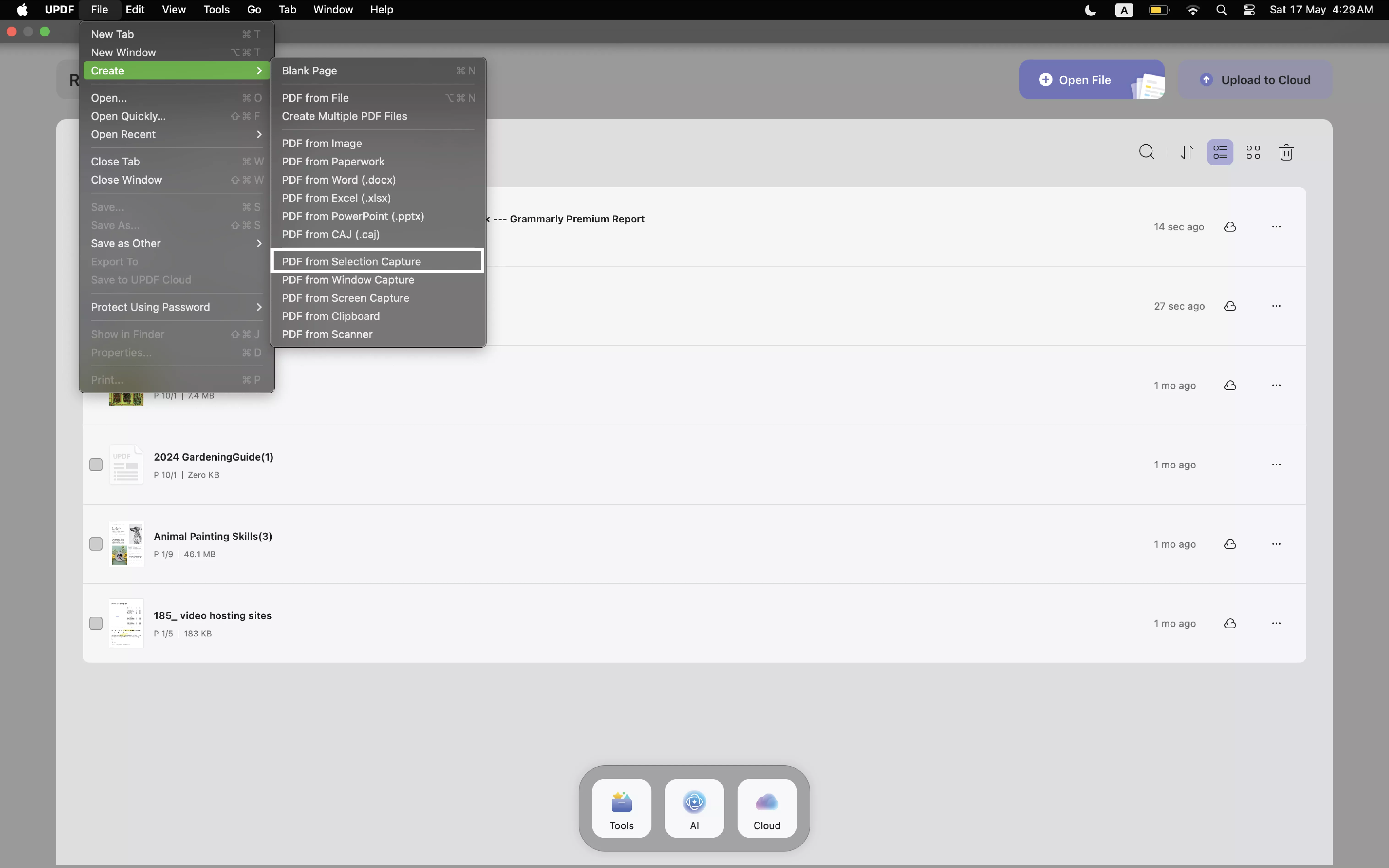
Not:
- "Seçimden PDF Yakalama" seçeneğini seçerseniz, seçtiğiniz parçanın ekran görüntüsünü alabilirsiniz ve UPDF bunu otomatik olarak PDF'ye dönüştürecektir.
- "Windows Yakalama'dan PDF" seçeneğini seçerseniz, UPDF geçerli pencerenin ekranını yakalayacak ve onu PDF'ye dönüştürecektir.
- "Ekran Görüntüsünden PDF" seçeneğini seçerseniz, UPDF tüm ekranı yakalayıp PDF'ye dönüştürecektir.
- "Panodan PDF" seçeneğini seçerseniz, UPDF son kopyalanan resmi PDF'ye dönüştürecektir.
İstediğiniz seçeneği seçtikten sonra UPDF, seçiminizden otomatik olarak bir PDF oluşturacak ve açacaktır.
Kaydetmek için "Dosya" > "Kaydet"e tıklayın ve PDF'yi nereye kaydetmek istediğinizi seçin .
Yöntem 3. Boş PDF Oluşturma
Yukarıdaki yöntemlerin yanı sıra, bir boş PDF oluşturabilirsiniz. Mac'te UPDF ile boş bir PDF'den nasıl PDF oluşturabileceğiniz aşağıda açıklanmıştır:
- Sol üst köşeye gidin ve Dosya seçeneğine tıklayın.
- Oluştur'u ve ardından Boş Sayfa'yı seçin.
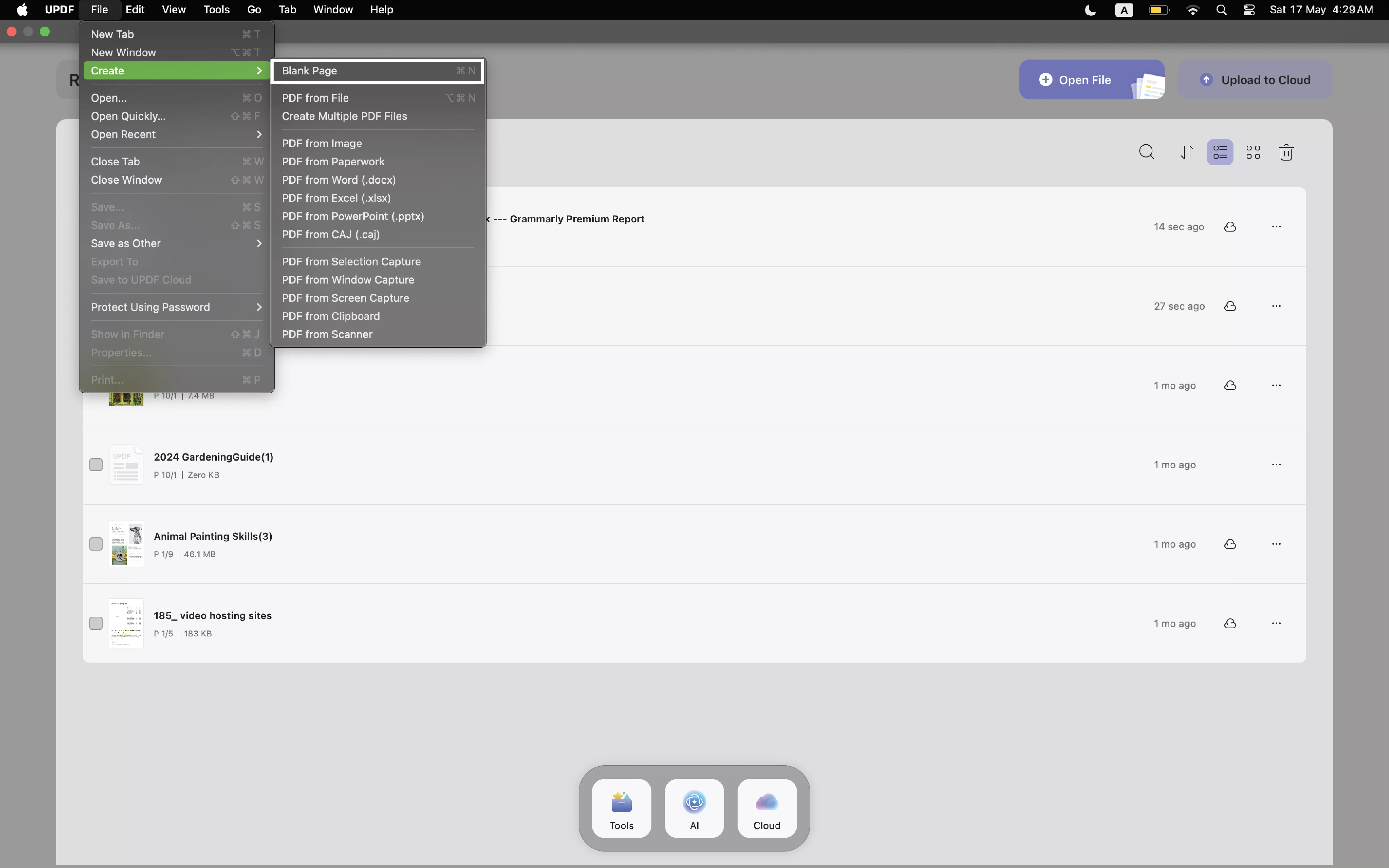
- Şimdi, açılan pencerede boş PDF'e isim verebilir, kaç sayfaya ihtiyacınız olduğunu girebilir, sayfa boyutunu, yönünü ve kağıt stilini değiştirebilirsiniz. Ardından, "Oluştur"a tıklayın.
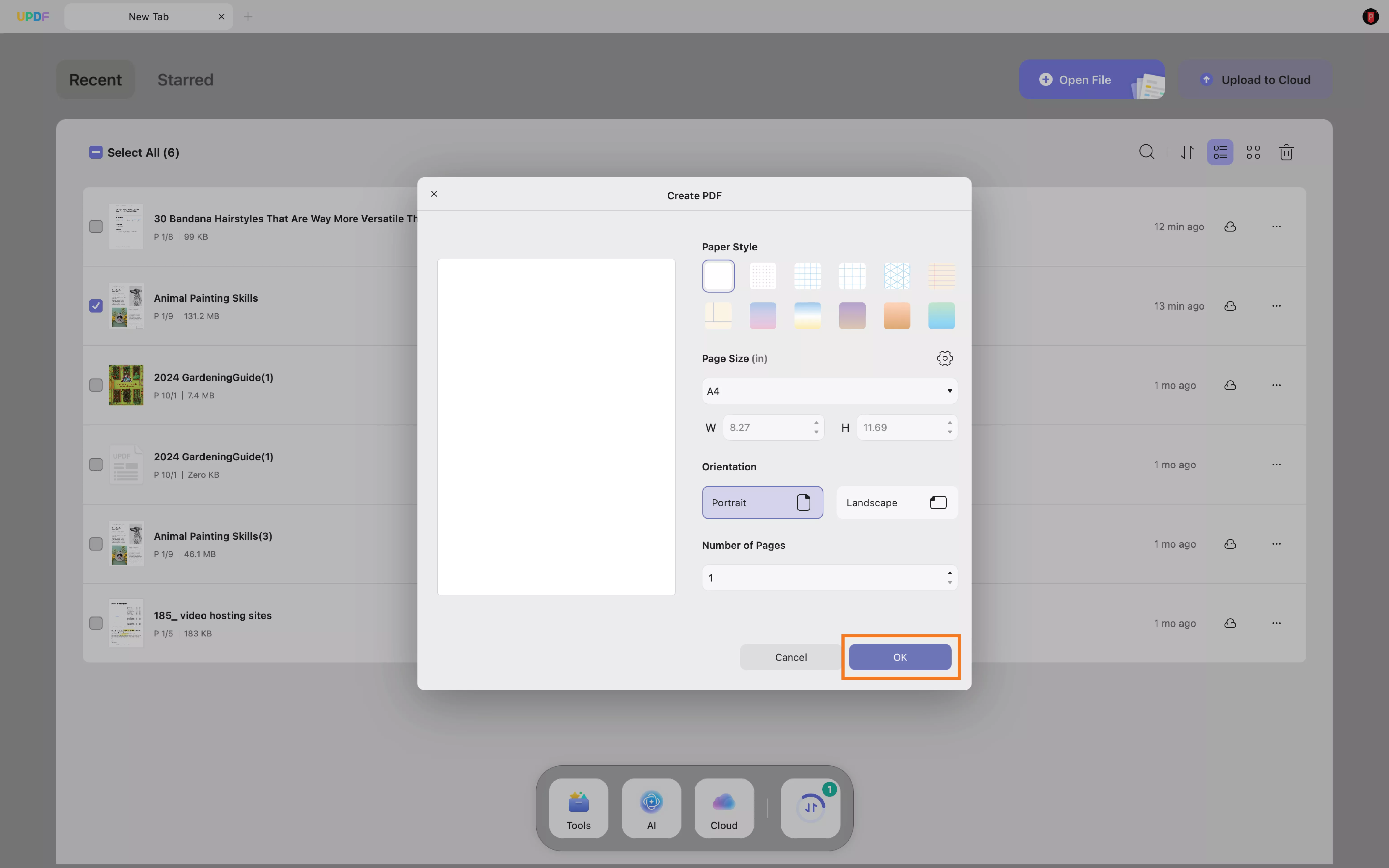
- Oluşturduğunuz PDF'i oluşturmak için farklı UPDF özelliklerini deneyebilir, kaydedebilir ve istediğiniz kişiyle paylaşabilirsiniz.
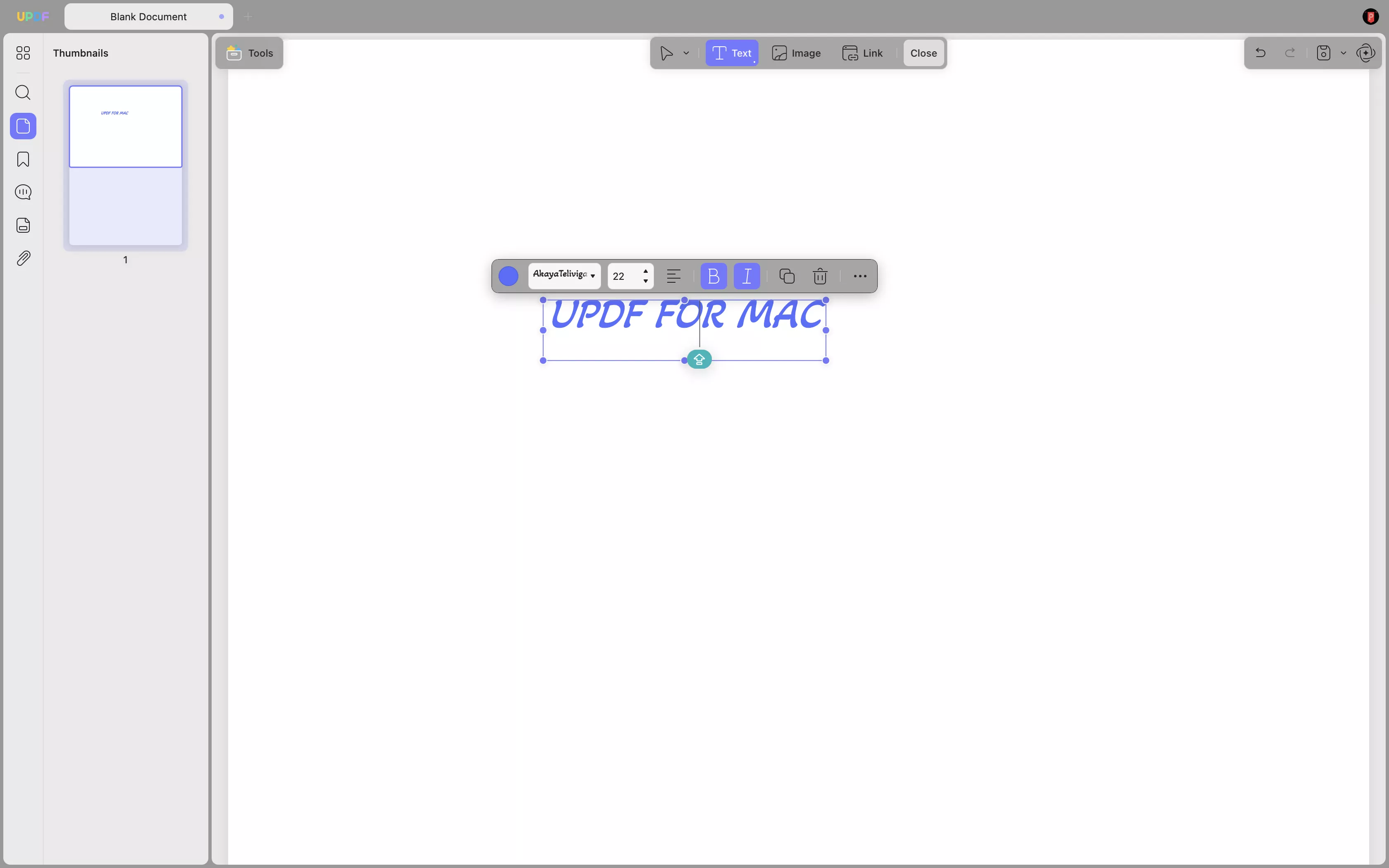
Yöntem 4. Tarayıcıdan PDF Oluşturma
Mac için UPDF ayrıca tarayıcılardan PDF oluşturmayı da destekler. Nasıl yapılacağını mı bilmek istiyorsunuz? Öğrenmek için bu kapsamlı kılavuzu okuyun! Başlamadan önce bilgisayarınızın tarayıcıya bağlı olduğundan emin olun.
Adım 1: UPDF'yi açın ve Dosya sekmesine gidin. Oluştur > Tarayıcıdan PDF'yi seçin.
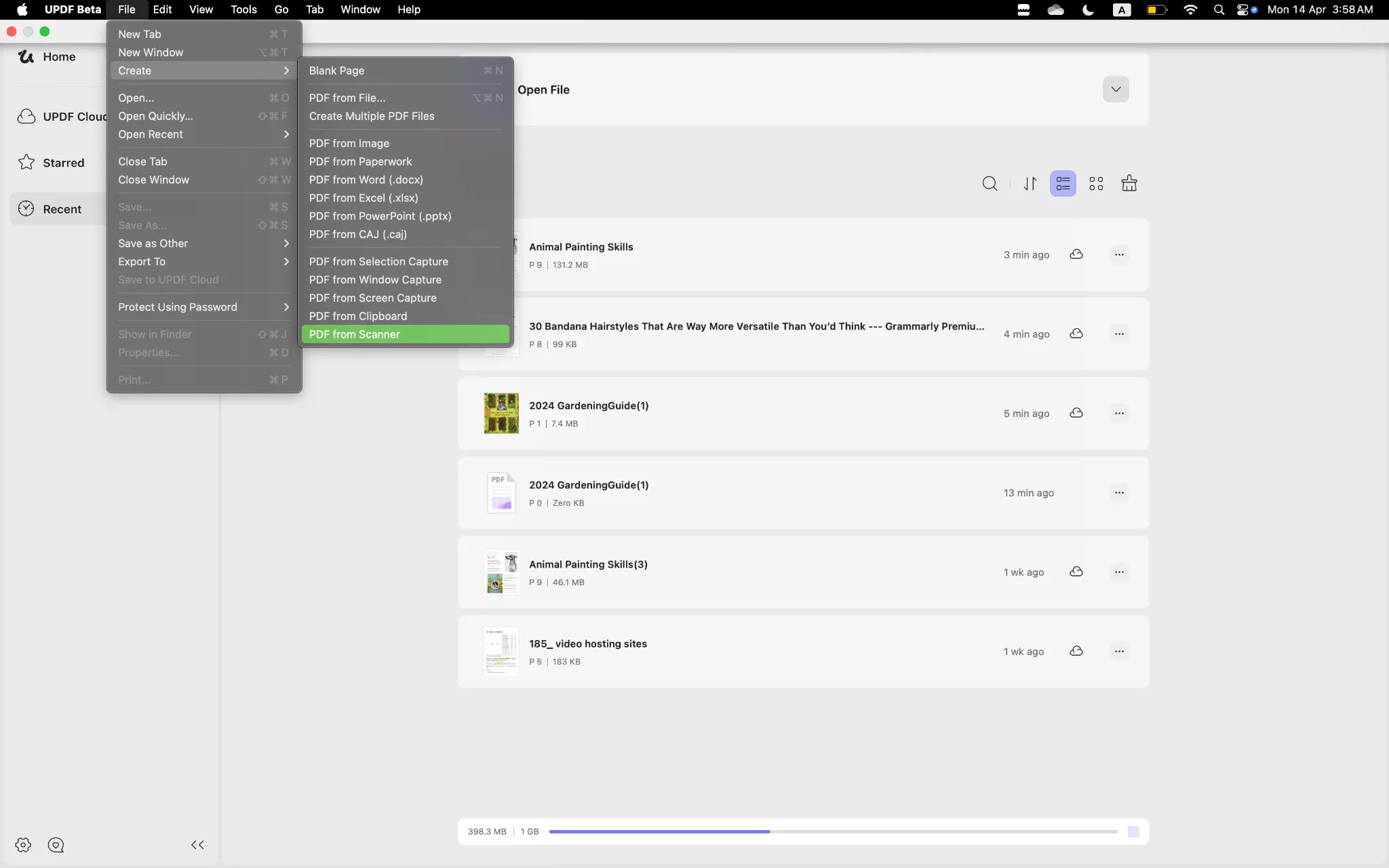
Adım 2: UPDF daha sonra sol paneldeki listeden bir tarayıcı seçmenizi isteyecektir. Bir tarayıcıya bağlanmadıysanız, lütfen önce bir tane bağlamak için bu Apple kılavuzunu izleyin.
Adım 3 : Aşağıdaki pencerenin sağ panelindeki ayarları özelleştirin. Özelleştirebileceğiniz seçenekler şunlardır:
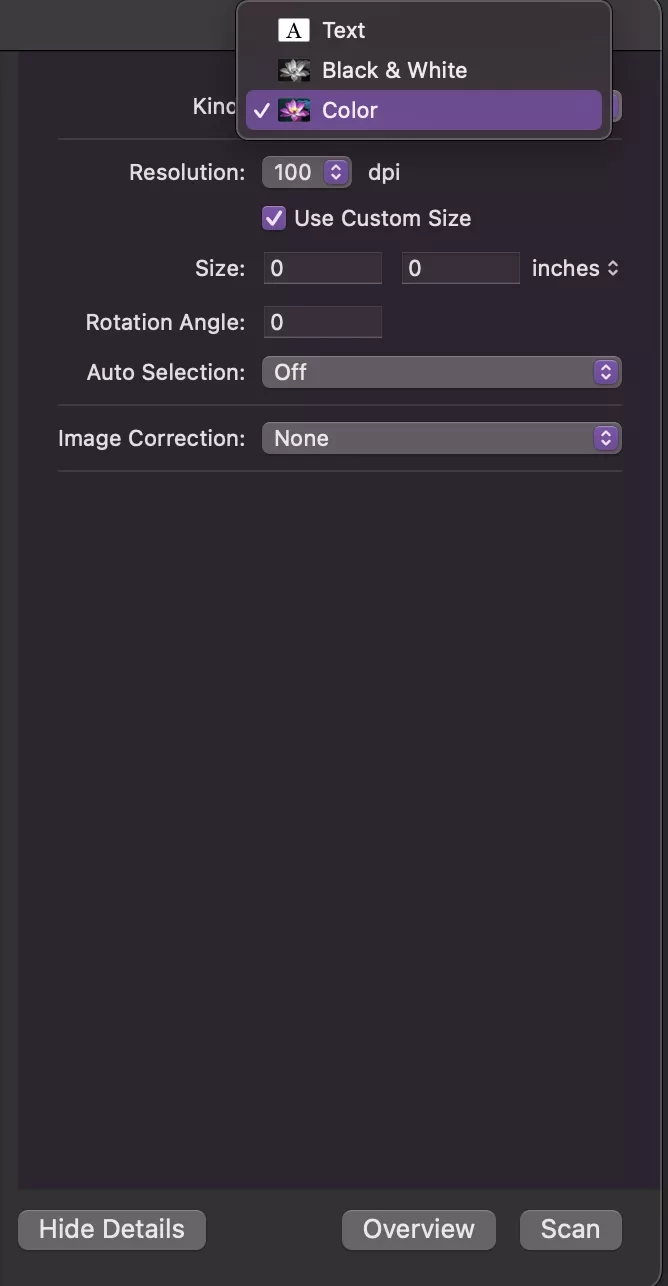
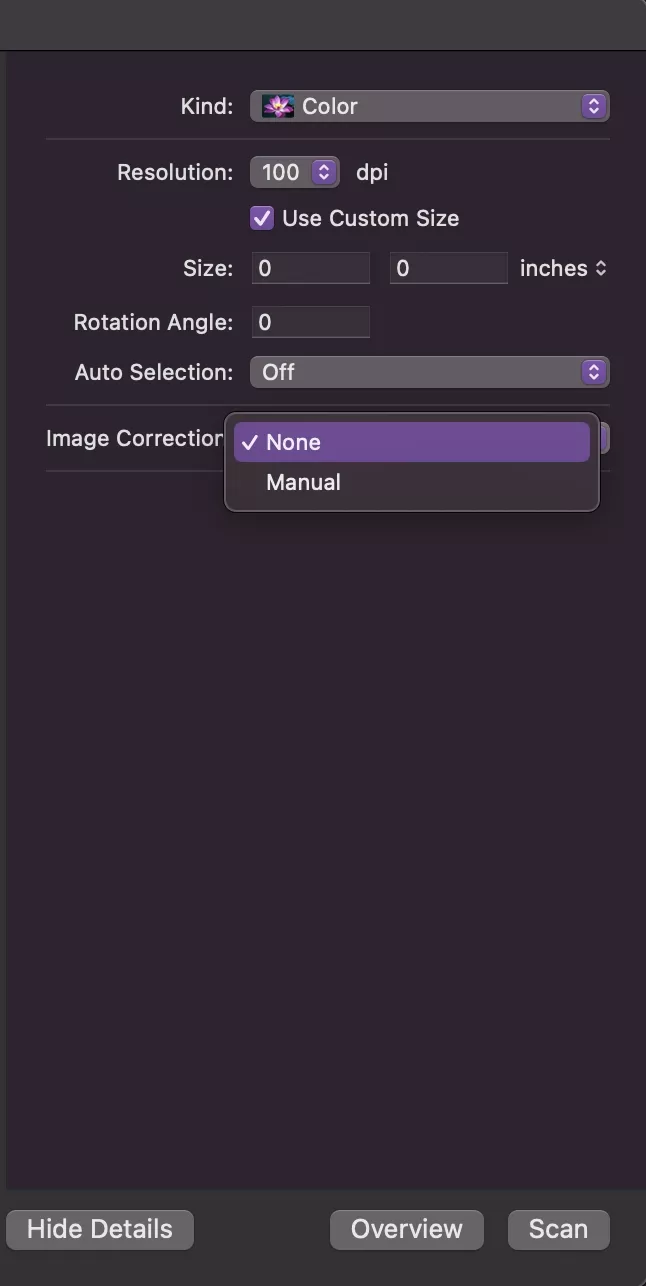
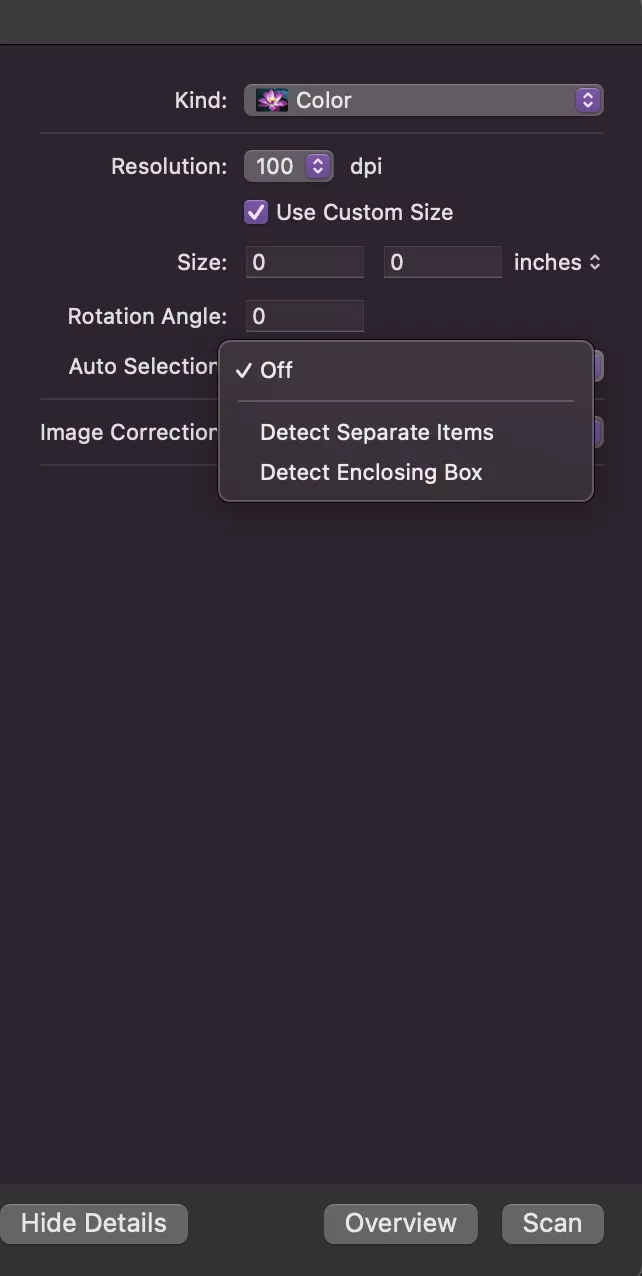
- Tür ve DPI: Burada renkli, siyah beyaz veya metin tabanlı bir PDF oluşturmayı seçebilirsiniz. Ayrıca, taranan belgenin çözünürlüğünü, DPI (inç başına nokta) olarak ayarlayabilirsiniz; bu, nihai PDF'nin kalitesini ve netliğini etkiler.
- Boyut: İstediğiniz boyutu, yani uzunluk ve genişliği inç cinsinden de girebilirsiniz. Ayrıca özel boyutu da kullanabilirsiniz.
- Döndürme Açısı: Bu özellik, taranan belgenizin yönünü ayarlamanıza olanak tanır ve son PDF'in 90, 180 veya 270 derece döndürülmesi gerekip gerekmediğine bakılmaksızın doğru şekilde hizalanmış görünmesini sağlar.
- Otomatik Seçim: Otomatik seçimi Kapalı, Ayrı Öğeleri Algıla veya Çevreleyen Kutuyu Algıla olarak ayarlayabilirsiniz. Ayrı Öğeleri Algıla, tarayıcının yatağa yerleştirilen birden fazla öğeyi ayrı görüntüler olarak otomatik olarak tanımlamasını ve taramasını sağlar. Ancak Çevreleyen Kutuyu Algıla, tarayıcının tanımlanmış bir alandaki içeriği algılamasını ve taramasını sağlar.
- Görüntü Düzeltme: Görüntü Düzeltme ayarı Hiçbiri veya Manuel olarak ayarlanabilir. Hiçbiri görüntüyü olduğu gibi bırakırken, Manuel görüntünün rengini, parlaklığını ve diğer yönlerini ayarlayarak kusurları düzeltmenize olanak tanır.
Adım 3: Taramak istediğiniz alanı seçin. Otomatik bir boyut seçin veya önizleme penceresinden manuel olarak seçin. Ayrıca sol alt köşedeki OCR Gerçekleştir'i seçip belge dilini seçebilirsiniz. Bu, oluşturulan PDF'yi düzenlenebilir hale getirecektir.
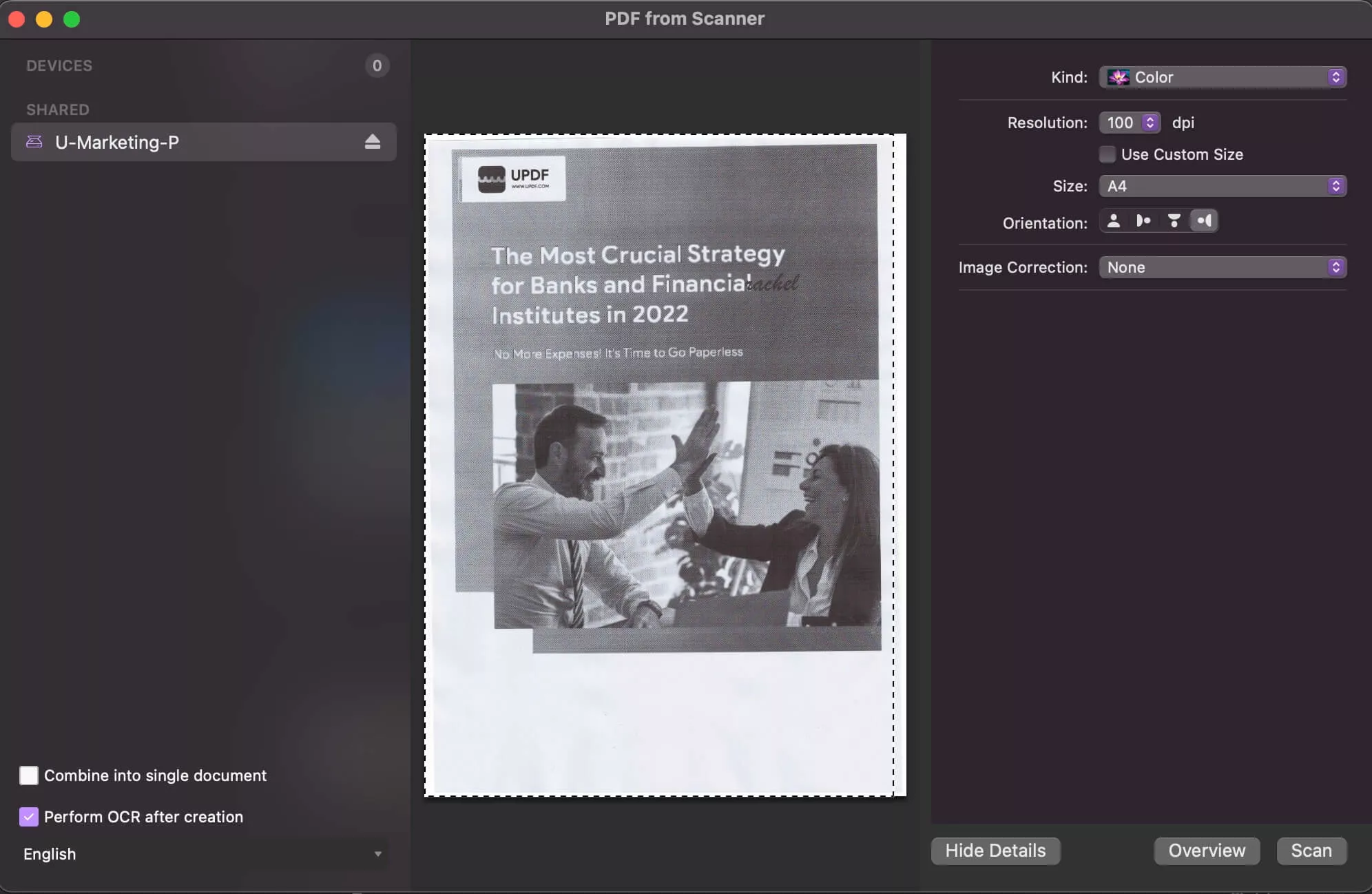
Adım 4: Tara'ya tıklayın ve UPDF otomatik olarak taramayı tamamlayacak ve oluşturulan PDF'yi açacaktır. Artık PDF'nizde düzenleme, açıklama veya başka bir işlem yapabilirsiniz.
Mac'te UPDF ile PDF oluşturmak çok kolay, o halde neden hemen pro sürüme yükseltmiyorsunuz ?
 UPDF
UPDF
 UPDF için Windows
UPDF için Windows UPDF Mac için
UPDF Mac için iPhone/iPad için UPDF
iPhone/iPad için UPDF UPDF için Android
UPDF için Android UPDF AI Online
UPDF AI Online UPDF Sign
UPDF Sign PDF Düzenle
PDF Düzenle PDF Not Ekle
PDF Not Ekle PDF Oluştur
PDF Oluştur PDF Formu
PDF Formu Linkleri Düzenle
Linkleri Düzenle PDF Dönüştür
PDF Dönüştür OCR
OCR PDF → Word
PDF → Word PDF → Görsel
PDF → Görsel PDF → Excel
PDF → Excel PDF Düzenle
PDF Düzenle PDF Birleştir
PDF Birleştir PDF Böl
PDF Böl PDF Kırp
PDF Kırp PDF Döndür
PDF Döndür PDF Koru
PDF Koru PDF İmzala
PDF İmzala PDF Düzenle
PDF Düzenle PDF Temizle
PDF Temizle Güvenliği Kaldır
Güvenliği Kaldır PDF Oku
PDF Oku UPDF Bulut
UPDF Bulut PDF Sıkıştır
PDF Sıkıştır PDF Yazdır
PDF Yazdır Toplu İşlem
Toplu İşlem UPDF AI Hakkında
UPDF AI Hakkında UPDF AI Çözümleri
UPDF AI Çözümleri Yapay Zeka Kullanım Kılavuzu
Yapay Zeka Kullanım Kılavuzu UPDF AI Hakkında Sıkça Sorulan Sorular
UPDF AI Hakkında Sıkça Sorulan Sorular PDF'yi Özetle
PDF'yi Özetle PDF'yi Çevir
PDF'yi Çevir PDF'yi açıkla
PDF'yi açıkla PDF ile sohbet edin
PDF ile sohbet edin Yapay Zeka ile Sohbet
Yapay Zeka ile Sohbet Görüntü ile sohbet
Görüntü ile sohbet PDF'den Zihin Haritasına
PDF'den Zihin Haritasına Akademik Araştırma
Akademik Araştırma Makale Arama
Makale Arama Yapay Zeka Düzeltici
Yapay Zeka Düzeltici Yapay Zeka Yazarı
Yapay Zeka Yazarı Yapay Zeka Ödev Yardımcısı
Yapay Zeka Ödev Yardımcısı Yapay Zeka Test Oluşturucu
Yapay Zeka Test Oluşturucu Yapay Zeka Matematik Çözücü
Yapay Zeka Matematik Çözücü PDF to Word
PDF to Word PDF to Excel
PDF to Excel PDF to PowerPoint
PDF to PowerPoint Kullanıcı Kılavuzu
Kullanıcı Kılavuzu UPDF Püf Noktaları
UPDF Püf Noktaları Sıkça Sorulan Sorular
Sıkça Sorulan Sorular UPDF Yorumları
UPDF Yorumları İndirme Merkezi
İndirme Merkezi Blog
Blog Haber Merkezi
Haber Merkezi Teknik Özellikler
Teknik Özellikler Güncellemeler
Güncellemeler UPDF vs. Adobe Acrobat
UPDF vs. Adobe Acrobat UPDF vs. Foxit
UPDF vs. Foxit UPDF vs. PDF Expert
UPDF vs. PDF Expert